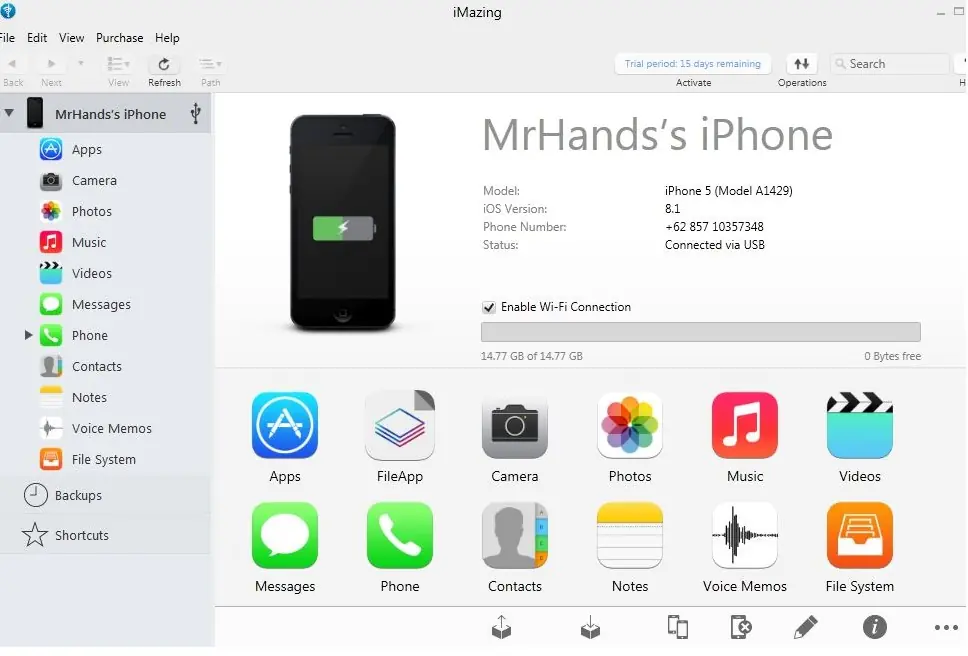Salam pembaca!
Dalam era digital seperti sekarang ini, smartphone menjadi salah satu perangkat yang tak terpisahkan dari kehidupan sehari-hari. Salah satu smartphone yang populer adalah iPhone, yang dikenal dengan sistem operasi iOS yang stabil dan user-friendly. Namun, ketika ingin memindahkan file dari iPhone ke laptop Windows 10, beberapa pengguna mungkin mengalami sedikit kesulitan. Oleh karena itu, pada artikel kali ini, kami akan memandu Anda tentang cara memindahkan file dari iPhone ke laptop Windows 10 dengan mudah dan cepat.
1. Menggunakan Kabel USB
Cara pertama yang dapat Anda lakukan adalah dengan menggunakan kabel USB. Berikut adalah langkah-langkahnya:- Langkah pertama, pastikan iPhone Anda terhubung dengan laptop Windows 10 menggunakan kabel USB yang sesuai.- Selanjutnya, buka “File Explorer” di laptop Anda dan cari iPhone Anda di bagian “This PC” atau “Devices and Drives”.- Setelah menemukan iPhone Anda, klik kanan dan pilih “Import pictures and videos”.- Kemudian, pilih foto atau video yang ingin Anda pindahkan dan klik tombol “Import” untuk memulai proses pemindahan file.
Kelebihan:- Proses pemindahan file dapat dilakukan dengan cepat dan mudah.- Tidak memerlukan aplikasi pihak ketiga.
Kekurangan:- Hanya dapat digunakan untuk memindahkan foto dan video.
2. Menggunakan Aplikasi iCloud
Alternatif lain untuk memindahkan file dari iPhone ke laptop Windows 10 adalah dengan menggunakan aplikasi iCloud. Berikut adalah langkah-langkahnya:- Pertama, pastikan Anda sudah menginstal dan mengatur aplikasi iCloud di iPhone Anda.- Kemudian, buka aplikasi iCloud di iPhone dan masuk ke akun iCloud Anda.- Setelah masuk, aktifkan fitur “Photos” atau “Drive” untuk memindahkan file yang diinginkan.- Selanjutnya, buka browser di laptop Windows 10 dan akses situs web iCloud.- Masuk ke akun iCloud Anda di situs web tersebut.- Setelah masuk, Anda dapat mengunduh file yang ingin dipindahkan ke laptop Windows 10.
Kelebihan:- Dapat digunakan untuk memindahkan berbagai jenis file, termasuk foto, video, dokumen, dan lainnya.- Dapat diakses melalui browser di laptop Windows 10, tanpa perlu menginstal aplikasi tambahan.
Kekurangan:- Memerlukan koneksi internet yang stabil.- Kapasitas penyimpanan iCloud terbatas, jika melebihi kapasitas maka perlu mengupgrade ke paket berbayar.
3. Menggunakan Aplikasi Pihak Ketiga
Selain menggunakan metode bawaan seperti di atas, Anda juga dapat menggunakan aplikasi pihak ketiga untuk memindahkan file dari iPhone ke laptop Windows 10. Berikut adalah beberapa aplikasi yang direkomendasikan:- Google Drive: Aplikasi ini memungkinkan Anda untuk menyimpan, mengelola, dan memindahkan file dari iPhone ke laptop Windows 10 secara mudah. Anda hanya perlu mengunggah file ke Google Drive di iPhone, kemudian mengunduhnya di laptop Windows 10.- Dropbox: Aplikasi ini juga menyediakan layanan penyimpanan file yang dapat diakses melalui berbagai perangkat. Anda hanya perlu mengunggah file ke Dropbox di iPhone, kemudian mengunduhnya di laptop Windows 10.- OneDrive: Aplikasi ini merupakan layanan penyimpanan awan dari Microsoft yang dapat digunakan untuk memindahkan file antara iPhone dan laptop Windows 10. Anda hanya perlu mengunggah file ke OneDrive di iPhone, kemudian mengunduhnya di laptop Windows 10.
Kelebihan:- Memungkinkan Anda untuk memindahkan berbagai jenis file.- Dapat diakses melalui aplikasi khusus di iPhone dan laptop Windows 10.
Kekurangan:- Memerlukan aplikasi tambahan yang perlu diunduh dan diinstal.
Tabel: Cara Memindahkan File dari iPhone ke Laptop Windows 10
| Metode | Kelebihan | Kekurangan |
|---|---|---|
| Menggunakan Kabel USB | – Proses cepat dan mudah – Tidak memerlukan aplikasi tambahan | – Hanya dapat digunakan untuk memindahkan foto dan video |
| Menggunakan Aplikasi iCloud | – Dapat digunakan untuk memindahkan berbagai jenis file – Dapat diakses melalui browser di laptop Windows 10 | – Memerlukan koneksi internet yang stabil – Kapasitas penyimpanan terbatas |
| Menggunakan Aplikasi Pihak Ketiga | – Memungkinkan Anda untuk memindahkan berbagai jenis file – Dapat diakses melalui aplikasi khusus di iPhone dan laptop Windows 10 | – Memerlukan aplikasi tambahan yang perlu diunduh dan diinstal |
FAQ
1. Apakah kabel USB yang digunakan harus asli?
Tidak, Anda dapat menggunakan kabel USB yang kompatibel dengan iPhone Anda.2. Berapa kapasitas penyimpanan iCloud yang disediakan secara gratis?
Secara gratis, iCloud menyediakan 5GB kapasitas penyimpanan.3. Apakah aplikasi pihak ketiga aman untuk digunakan?
Aplikasi pihak ketiga yang populer seperti Google Drive, Dropbox, dan OneDrive telah memiliki sistem keamanan yang baik. Namun, pastikan Anda mengunduh aplikasi dari sumber yang terpercaya dan menggunakan kata sandi yang kuat.4. Apakah metode-metode di atas dapat digunakan untuk memindahkan file ke laptop dengan sistem operasi lain?
Ya, metode-metode di atas dapat digunakan untuk memindahkan file ke laptop dengan berbagai sistem operasi, asalkan mendukung aplikasi atau layanan yang digunakan.
Kesimpulan
Memindahkan file dari iPhone ke laptop Windows 10 sebenarnya tidaklah sulit jika Anda mengetahui caranya. Anda dapat menggunakan kabel USB, aplikasi iCloud, atau aplikasi pihak ketiga seperti Google Drive, Dropbox, atau OneDrive. Setiap metode memiliki kelebihan dan kekurangan masing-masing, jadi pilihlah yang sesuai dengan kebutuhan dan preferensi Anda. Semoga panduan ini bermanfaat dan membantu Anda dalam memindahkan file dari iPhone ke laptop Windows 10!